有的网友还不会使用LiveProfessor软件,其实操作起来非常简单的,下面小编就讲解一下LiveProfessor的使用操作步骤,希望对你们有所帮助哦。
LiveProfessor的使用操作步骤
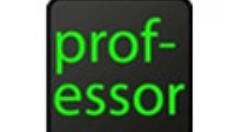
双击进入Lviefessor机架界面,如下图,机架是空白没有任何预置的效果,而且没有任何的插件安装。很容易发现原来该软件之所以那么小就是因为简单好用。
开始导入你需要的效果插件,单击导航中的选项,选择第一个“插件安装管理器”软件弹出插件安装管理器。
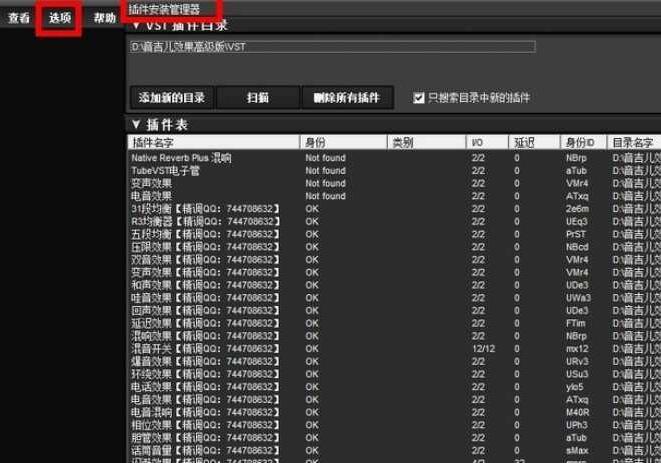
添加所添加效果插件路径,软件会自动导入到机架内。如下图,左侧红框显示在导入进行中,右侧显示导入的效果插件。
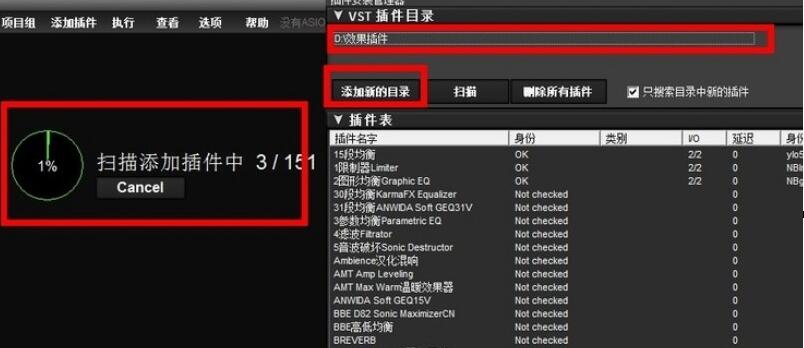
效果插件已导入机架内,则要设置软件的ASIO通道。这个是关键步骤。AISO通道是让Livefessor机架连接上您的声卡。让声音通过声卡传输到机架,再通过机架效果器修饰传回到声卡。
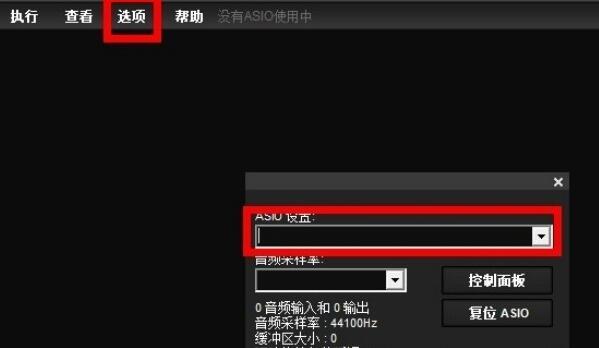
单击选项,弹出下拉菜单,双击第二个ASIO设置,弹出新窗口(如上图)。AISO设置下方出现黑色输入框,此处点击右侧的下拉按钮,会弹出您的电脑中所含有支持ASIO驱动选项。选择你的声卡驱动选项,正确之后点击OK 如下图:
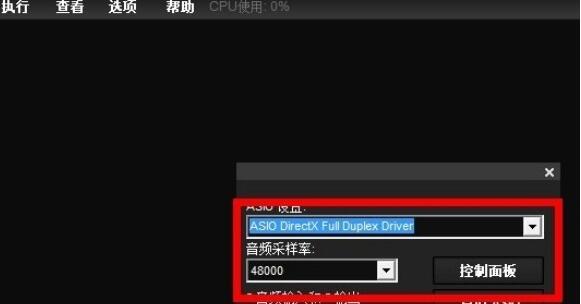
创建机架效果文件,添加所需要的效果插件。如果已经有效果文件直接导入调试好的效果。
各位小伙伴们,看完上面的精彩内容,都清楚LiveProfessor的使用操作步骤了吧!








